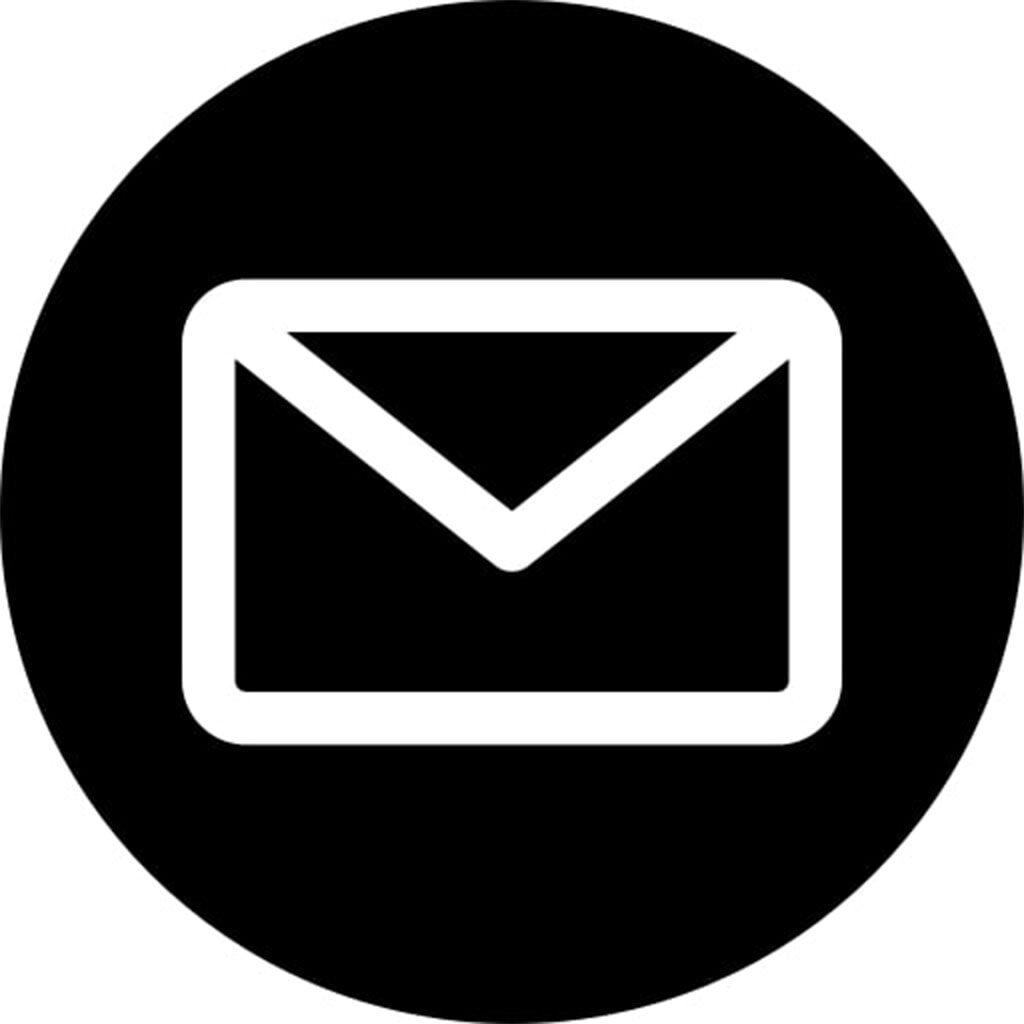- Anzeige -
Wenn Sie Ihre Apple-ID und/oder das Passwort vergessen haben, gibt es einige Schritte, die Sie unternehmen können, um sie wiederherzustellen. Um den Zugriff auf Ihr Apple-Konto wiederherzustellen, ist es wichtig, schnell zu handeln und den Anweisungen von Apple zu folgen. In diesem Artikel geben wir einen Überblick über die Schritte, die Sie unternehmen sollten, wenn Sie Ihre Apple-ID und das Passwort vergessen haben.
Apple ID oder Passwort vergessen?
Das Vergessen Ihrer Apple ID oder Ihres Passworts kann erhebliche Frustration verursachen. Glücklicherweise können Sie diese mit Ihrem Mac problemlos zurücksetzen. Wählen Sie dazu zuerst das Apple-Menü oben auf Ihrem Bildschirm aus und wählen Sie “Systemeinstellungen”. Klicken Sie dann auf “Mit deiner Apple-ID anmelden” am oberen Rand der Seitenleiste. Sie können dann entweder die Option “Apple-ID oder Passwort vergessen?” oder einfach “Deine Apple-ID vergessen?” auswählen, je nachdem, welche Informationen Sie abrufen müssen. Wenn Sie die Option “Apple-ID” ausgewählt haben, geben Sie einfach die E-Mail-Adresse ein, die mit Ihrem Konto verknüpft ist, wenn Sie dazu aufgefordert werden. Eine Bestätigungs-E-Mail wird gesendet, damit Sie mit dem Zurücksetzen Ihrer Anmeldedaten fortsetzen können. Wenn Sie stattdessen die Option “Passwort” ausgewählt haben, geben Sie sowohl den richtigen Benutzernamen als auch die richtige Antwort auf die Sicherheitsfrage ein, um das Zurücksetzen fortzusetzen. Sobald der Vorgang abgeschlossen ist, notieren Sie sich Ihre neuen Login-Informationen und speichern Sie diese an einem sicheren Ort, um zukünftige Probleme zu vermeiden.
Apple ID-Kennwort auf dem Apple-Gerät aktualisieren
Das Zurücksetzen des Apple ID-Passworts ist einfach, wenn Sie Zugriff auf ein Apple-Gerät haben, das Ihre Apple ID verwendet. Sie werden möglicherweise aufgefordert, auf dem Gerät einen Passcode einzugeben, um mit der Änderung des Passworts fortzufahren. Abhängig von den Einstellungen Ihres Kontos müssen Sie möglicherweise bestimmte Informationen bestätigen, um das Passwort zurückzusetzen. Dazu gehören das Beantworten von Sicherheitsfragen, das Bestätigen von persönlichen Informationen, die mit dem Konto verknüpft sind, oder das Eingeben eines Bestätigungscodes, der per E-Mail gesendet wurde.
Sobald Sie alle erforderlichen Bestätigungsinformationen bereitgestellt haben, können Sie Ihr Apple ID-Passwort zurücksetzen und wieder auf Ihr Konto zugreifen. Es ist wichtig zu beachten, dass eine regelmäßige Aktualisierung dieser Informationen dazu beitragen kann, dass Ihr Konto vor unbefugtem Zugriff oder Änderungen geschützt ist. Mit einem leicht zugänglichen Apple-Gerät, das Ihre Apple ID verwendet, sollte das Zurücksetzen des Passworts für Ihr Konto nur wenige Minuten dauern und dazu beitragen, dass Ihre Daten sicher und geschützt bleiben.
Setzen Sie Ihr Passwort über einen Webbrowser zurück
Das Zurücksetzen Ihres Apple-ID-Passworts ist eine wichtige Sicherheitsmaßnahme. Wenn Sie für Ihre Apple-ID keine Zwei-Faktor-Authentifizierung aktiviert haben, können Sie diese mit den von Apple bereitgestellten Schritten zurücksetzen. Öffnen Sie zunächst einen Webbrowser und navigieren Sie zur Apple ID-Kontoseite unter appleid.apple.com. Wählen Sie dann die Schaltfläche “Anmelden” und wählen Sie “Apple ID oder Passwort vergessen”. Geben Sie anschließend Ihre Apple ID-Informationen ein.
Wenn Sie zuvor Sicherheitsfragen für Ihr Konto eingerichtet haben, können Sie diese beantworten und Ihr Passwort entsprechend zurücksetzen. Nachdem Sie alle Sicherheitsfragen korrekt beantwortet haben oder eine E-Mail- oder Telefonnummer ausgewählt haben, um einen Link zu erhalten, können Sie ein neues Passwort für Ihr Konto erstellen und sicherstellen, dass niemand sonst darauf zugreifen kann. Beachten Sie, dass jedes verwendete Tool von einer vertrauenswürdigen Quelle stammen muss und niemals bösartige Skripte oder Links enthalten sollte, die Ihrem Computer oder persönlichen Daten schaden könnten.
Versuchen Sie, Ihr Passwort über Ihr iPhone zurückzusetzen
Wenn Sie versuchen, Ihr Apple-ID-Passwort auf einem iPhone oder iPad zurückzusetzen, das nicht Ihre Apple-ID verwendet, ist der beste Weg, dies mit Hilfe der Apple Support-App (für Geräte, die iOS 12 oder höher ausführen) oder der Find My iPhone-App (für Geräte, die iOS 9 bis iOS 12 ausführen) zu tun. Mit einer dieser Anwendungen können Sie schnell und einfach Ihr Apple-ID-Passwort zurücksetzen, ohne ein neues Gerät einrichten zu müssen. Hier ist eine Schritt-für-Schritt-Anleitung:
Laden Sie zunächst die Apple Support-App oder Find My iPhone-App herunter und öffnen Sie sie je nach Betriebssystemversion. Suchen Sie in der App nach “Support-Tools” und wählen Sie “Passwort zurücksetzen”. Wählen Sie dann “Apple-ID-Passwort zurücksetzen” gefolgt von “Eine andere Apple-ID”. Die App fordert Sie dann mit weiteren Anweisungen auf, wie Sie Ihr Passwort zurücksetzen können. Wenn es erfolgreich war, können Sie sich entspannen und wissen, dass Ihr Konto einen frischen Start erhalten hat!
Zurücksetzen über 2-Faktor-Authentifizierung
Wenn Sie die Zwei-Faktor-Authentifizierung für Ihre Apple ID aktiviert haben, kann das Zurücksetzen Ihres Passworts etwas schwieriger sein. Um das Passwort zurückzusetzen, benötigen Sie Zugriff auf ein vertrauenswürdiges Apple-Gerät und müssen auch Ihren Wiederherstellungsschlüssel kennen. Ein “vertrauenswürdiges Gerät” bezieht sich auf ein Apple-Gerät, das iOS 9 oder neuer oder einen Mac mit OS X El Capitan oder neuer hat und zuvor mit der Zwei-Faktor-Authentifizierung angemeldet wurde. Wählen Sie die Option “Apple-ID oder Passwort vergessen?” aus dem Menü.
Sie werden dann aufgefordert, Ihre Apple ID und Ihren Wiederherstellungsschlüssel einzugeben, um zu überprüfen, dass es tatsächlich Sie sind, die versuchen, auf das Konto zuzugreifen. Sobald diese Informationen überprüft wurden, können Sie ein neues Passwort für Ihr Apple ID-Konto einrichten.
Schlussfolgerung
Zusammenfassend gibt es drei Möglichkeiten, Ihr Apple-ID-Passwort zurückzusetzen, wenn Sie es vergessen haben. Die erste Möglichkeit besteht darin, die Apple-ID-Seite in einem Webbrowser zu öffnen und alle Sicherheitsfragen zu beantworten, die Sie eingerichtet haben. Die zweite Methode besteht darin, entweder die Find My iPhone- oder die Apple Support-App auf Ihrem Gerät zu verwenden, je nachdem, welche Betriebssystemversion es ausführt. Und schließlich, wenn die Zwei-Faktor-Authentifizierung für Ihr Konto aktiviert ist, benötigen Sie Zugriff auf ein vertrauenswürdiges Gerät sowie Ihren Wiederherstellungsschlüssel, um das Passwort zurückzusetzen. Wenn Sie diesen Anweisungen folgen, können Sie schnell und sicher wieder auf Ihr Apple-ID-Konto zugreifen.
- Anzeige -


 MACBOOKS – ALLE ANSCHAUEN
MACBOOKS – ALLE ANSCHAUEN IMACS – ALLE ANSCHAUEN
IMACS – ALLE ANSCHAUEN MAC MINI
MAC MINI IPADS
IPADS SSD MACS
SSD MACS APPLE WATCH REFURBISHED
APPLE WATCH REFURBISHED